搭建软件测试环境
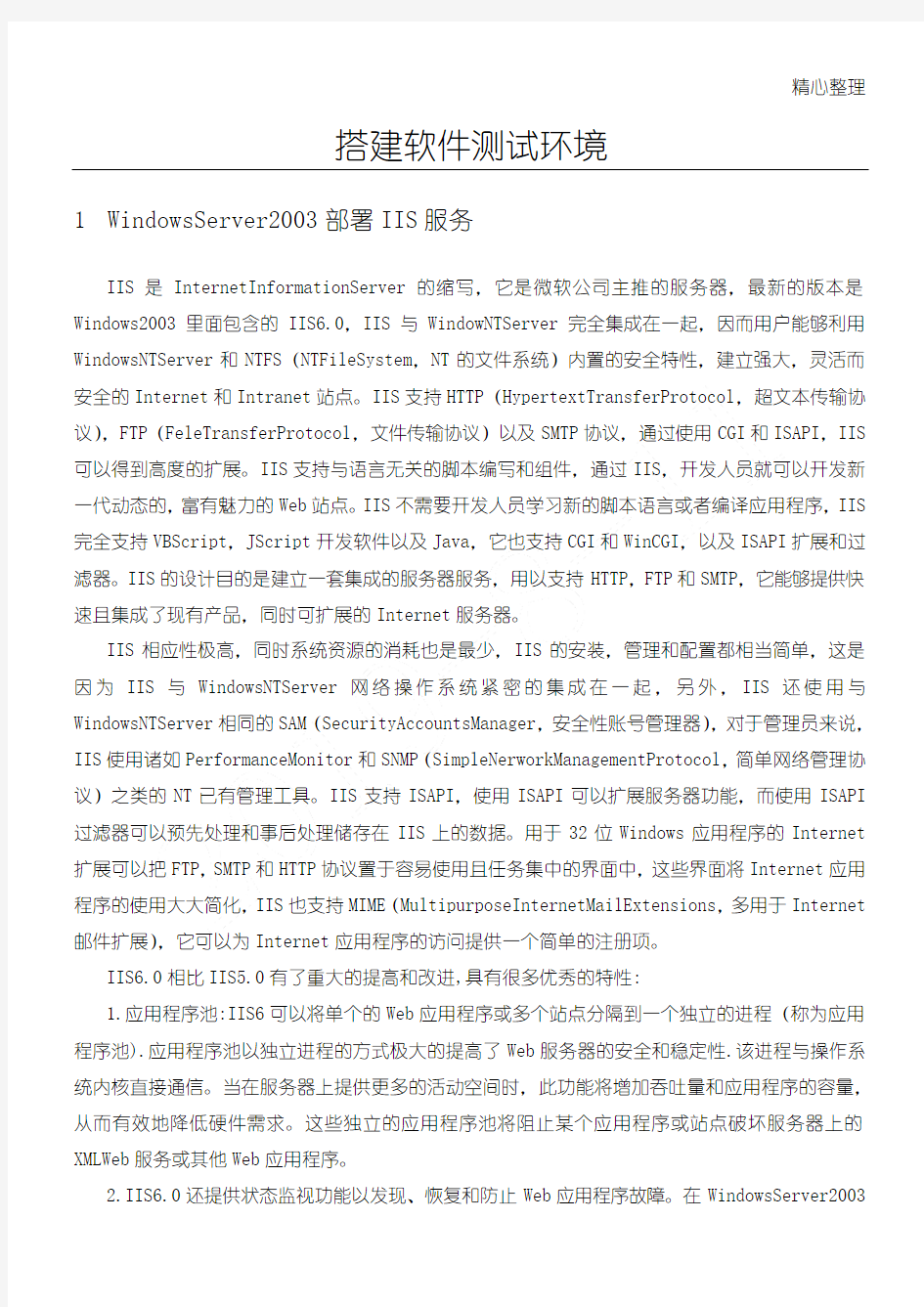

精心整理
搭建软件测试环境
1 WindowsServer2003部署IIS 服务
IIS 是InternetInformationServer 的缩写,它是微软公司主推的服务器,最新的版本是Windows2003里面包含的IIS6.0,IIS 与WindowNTServer 完全集成在一起,因而用户能够利用WindowsNTServer 和NTFS (NTFileSystem ,NT 的文件系统)内置的安全特性,建立强大,灵活而安全的议),FTP ,IIS IIS 完全支持扩展和过滤器。IIS 因为使用与IIS ISAPI Internet 应用Internet IIS6.0相比IIS5.0有了重大的提高和改进,具有很多优秀的特性:
1.应用程序池:IIS6可以将单个的Web 应用程序或多个站点分隔到一个独立的进程(称为应用程序池).应用程序池以独立进程的方式极大的提高了Web 服务器的安全和稳定性.该进程与操作系统内核直接通信。当在服务器上提供更多的活动空间时,此功能将增加吞吐量和应用程序的容量,从而有效地降低硬件需求。这些独立的应用程序池将阻止某个应用程序或站点破坏服务器上的XMLWeb 服务或其他Web 应用程序。
2.IIS6.0还提供状态监视功能以发现、恢复和防止Web 应用程序故障。在WindowsServer2003
上,https://www.360docs.net/doc/f61214358.html,本地使用新的IIS进程模型。这些高级应用程序状态和检测功能也可用于现有的在InternetInformationServer4.0和IIS5.0下运行的应用程序,其中大多数应用程序不需要任何修改.
3.集成的.NET框架(DOTNET)https://www.360docs.net/doc/f61214358.html,框架是用于生成、部署和运行Web应用程序、智能客户应用程序和XMLWeb服务的https://www.360docs.net/doc/f61214358.html,连接的软件和技术的编程模型,这些应用程序和服务使用标准协议(例如SOAP、XML和HTTP)在网络上以编程的方式公开它们的功能。.NET框架为将现有的投资与新一代应用程序和服务集成起来而提供了高效率的基于标准的环境
4.连接并发数,网络流量等监控这样可以使不同网站完全独立开.不会因为某一个网站的问题
Web IIS6.0作为Web
1.1
勾中
,
安装完成后,点击【完成】,即可完成IIS服务的安装,如下图。安装后,最好注销一下机器。
打开IE,输入,如果出现“建设中”,则表示IIS服务安装成功。
1.2部署应用程序
正确安装IIS服务后,我们就需要部署应用程序了。
1.2.1配置IIS服务
打开控制面板->管理工具->Internet信息服务(IIS)管理器,如下图
1、点击“网站”,选中“默认网站”,右键选择“属性”,如下图
下面简要描述该界面上两个重要功能:网站、主目录。
网站:描述当前站点的一些信息,比如网站名称,端口、连接超时设置等。
●网站标识:当前站点属性的设置,如网站名称、IP地址、端口。默认情况下,这里不用修改。
如果系统的80被占用时,可将此处的端口进行修改。
●连接:用户访问网站时,如果在一段时间内请求没有被响应,则被认为是访问超时,这里可设
置超时时间,默认为120秒。保持HTTP连接,表示虽然超时,但连接未断,请求被响应,立刻返回结果。一般默认,不做修改。
●
,
2
选中“
到此,
1.2.2部署应用程序
1、放置应用程序
将需部署的应用程序放一个文件夹,如下图
将这些程序文件放入名为exam的文件夹,这里需提醒的是,一般情况下,我们不需要将程序文件放在太深的目录结构中。
拷贝exam文件,粘贴到IIS服务的默认网站路径c:\inetpub\wwwroot下。
2、修改应用程序执行权限
打开控制面板->管理工具->Internet信息服务(IIS)管理器,如下图
可以看到图中红色标志处,已经出现了我们刚才部署的在线考试系统。选中“exam”,点击右键,选择“属性”,出现下图
将执行权限处修改为“纯脚本”,修改完成后点击【确定】。完成ASP应用程序的部署。
打开IE,输入,验证部署是否成功,成功界面如下
3、配置数据源
配置数据源这步一般来说不用,只有在系统找不到数据库,无法正常使用时,可以手动添加数据源,以保证系统能正常工作。
采用的是ACCESS,出现下图
,然后
1.3
1、HTTP
原因分析:上图出现的原因可能是因为IIS服务没有开启解析ASP程序功能,故提示文件或目录未找到,
2、HTTP错误403.1-禁止访问:执行访问被拒绝。
原因分析:上图问题的原因是没有执行ASP程序的权限,需要给用户执行该目录的权限。
3、无法完成数据添加操作
如果在进行数据操作时,比如注册,登陆等。出现
原因分析:无法写入数据,虽然在IIS服务已经赋予了读写权限,但存放应用程序的磁盘分区格式可能是NTFS的,这样还需要对该应用程序文件夹赋予相应的权限,如给exam文件夹赋予everyone
(所有用户)读写权限。
解决办法:选择exam文件夹,右键查看属性,点击“安全”,如下图
点击【添加】,出现下图
在“输入对象名称来选择”下输入“everyone”,点击【检查名称】,出现上图信息,点击【确定】,完成用户添加。如下图
选中Everyone用户,将其权限选为“完全控制”,点击【确定】,完成exam文件夹权限修改。至此,WindowsServer2003系统下的IIS服务配置全部完成,过程中可能出现各种各样的问题,希望学员能够仔细分析,并找出解决办法。
注:
的。
的服务器,因为XP系统部署
2
项目,由
是Sun
有一个classes 目录,Jsp或Servlet下的lib目录下,当然也可以放到系统的CLASSPATH中,但那样移植和治理起来不方便。
在Tomcat中,应用程序的部署很简单,你只需将你的WAR放到Tomcat的webapp目录下,Tomcat 会自动检测到这个文件,并将其解压。你在浏览器中访问这个应用的Jsp时,通常第一次会很慢,因为Tomcat要将Jsp转化为Servlet文件,然后编译。编译以后,访问将会很快。另外Tomcat 也提供了一个应用:manager,访问这个应用需要用户名和密码,用户名和密码存储在一个xml文件中。通过这个应用,辅助于FTP,你可以在远程通过Web部署和撤销应用。当然本地也可以。
Tomcat不仅仅是一个Servlet容器,它也具有传统的Web服务器的功能:处理Html页面。但是与Apache相比,它的处理静态Html的能力就不如Apache。我们可以将Tomcat和Apache集成
到一块,让Apache处理静态Html,而Tomcat处理Jsp和Servlet。这种集成只需要修改一下Apache 和Tomcat的配置文件即可。
JDK全称为JavaDevelopmentKit,他是整个Java的核心,包括了Java运行环境(JavaRuntimeEnvirnment),一堆Java工具和Java基础的类库(rt.jar)。不论什么Java应用服务器实质都是内置了某个版本的JDK。最主流的JDK是Sun公司发布的JDK,除了Sun之外,还有很多公司和组织都开发了自己的JDK,例如IBM公司开发的JDK,BEA公司的Jrocket,还有GNU 组织开发的JDK等等。
JDK是一个写Java的applet和应用程序的程序开发环境。它由一个处于操作系统层之上的运
JDK是
JavaSDK (
JDK
2.1JDK
JDK
2.1.1
1、点击
2、初始化安装程序完成后出现下图
3、选择“我接受…”,同意安装条款,点击【下一步】
4、更改安装路径,最好放在c盘根目录下,修改后点击【确定】
5、修改后的图如下,点击【下一步】
6、安装界面如下
7、自定义安装语言环境,这里不作修改,默认即可,点击【下一步】
8、浏览器注册,默认即可,点击【下一步】
9、安装过程进行中
10、安装完成,如下图,点击【完成】即可
2.1.2JDK环境变量配置
正确安装了JDK后,我们需要对其进行环境变量的设置。
1、点击“我的电脑->属性->高级->环境变量”,出现下图
2、JAVA_HOME变量设置,在系统变量中点击【新建】,变量名处输入“JAVA_HOME”,变量值处输入“C:\java”,如下图,点击【OK】。这里的变量值就是我们JDK的安装目录。
3、添加”,
4、添加
““.;”千万不前添加“
5
2.1.3
1
行。
2、进到C
图
3
{
}
}
保存名为“HelloWorld.java”,放在C盘根目录下。
4、进入dos命令窗口,输入下面命令,如下:
JDK
意。
2.2
Tomcat
2.2.1
1
2
3
4、勾中Examples、Webapps,点击【Next】
5、修改安装路径,如改为C:\tomcat,点击【Next】
6、默认设置,不做修改,点击【Next】
7、选择JAVA虚拟机(JVM),这里选择JDK安装路径,如C:\java,完成后点击【Install】
8、取消两个勾,点击【Finish】,安装完成
Tomcat安装完成后会在系统服务中添加一个名为“ApacheTomcat”的服务,启动类型为“手动”,刚才安装的时候之所以不选择“RunApacheTomcat”是因为我们将用命令窗口方式启动。
2.2.2Tomcat验证
Tomcat安装完成后,我们使用命令窗口的方式启动Tomcat。
1、启动Tomcat
进入C:\tomcat\bin(Tomcat实际存放路径下的bin目录),将tomcat5.exe创建桌面快捷方式,回到桌面,双击tomcat5.exe,出现下图
上图表示Tomcat正常启动了。
2、验证Tomcat
打开IE
3、使用
<%
%>
保存名为是Tomcat
打开IE
2.2.3
打开“
1
查找“
maxThreads="150"minSpareThreads="25"maxSpareThreads="75"
enableLookups="false"redirectPort="8443"acceptCount="100"
connectionTimeout=“20000”disableUploadTimeout=“true”URIEncoding=‘GBK’/>”这段。其中“8080”即为tomcat启动时的默认端口配置,如果系统中存在其他系统使用8080端口的话,我们可以更改此处,比如可改为8088等。
2、修改文件部署默认路径
unpackWARs="true"autoDeploy="true"xmlValidation="false"xmlNamespaceAware="false"> 此段是配置web应用程序存放路径的地方,如果web应用程序没有部署在webapps下,我们可修改此处。 3、应用程序部署 一般情况下,会由研发人员将被测系统的源代码打包,交由配置管理员处理,测试工程师在开始测试工作时,需从配置管理员处提取被测系统的版本,然后将该系统放在C:\tomcat\webapps 下(tomcat实际安装目录下的webapps),修改数据库连接配置文件,启动服务,访问相应的系统即可。如果有错误,需仔细检查错误原因并解决。 在实际的测试过程中,一般的应用系统由WEB服务器+数据库服务器组成,WEB服务器由 员自学《数据3 JBoss,JBoss 靠性, 在 LGPL 因此, 健壮的、高质量的,而且还具有良好的性能。 总体上Jboss稍微优越于Tomcat,但各有千秋,这里就不做多少表述,我们主要来学习一下Jboss测试环境的搭建。 约定:本教程中的JDK版本为jdk-1_5_0_08-windows-i586-p,Jboss版本为jboss-4.0.0。 3.1JDK安装配置 JDK的安装配置请参照2.1JDK安装配置方法。 3.2Jboss安装配置 Jboss的安装配置比较简单,Jboss是一个解压文件,直接解压即可使用。 3.2.1Jboss安装 1、打开,解压,得到jboss-4.0.0目录,该目录下包含下图所示内容 2、重命名jboss-4.0.0为jboss 3、将jboss目录拷贝至C盘根目录,当然也可以放置在其他目录下,这里放在C盘根目录只是方便管理。 3.2.2 复制到C 1、启动 进入 上图表示 2、验证 打开IE 3、使用 <% %> 保存名这里的C:\jboss\server\default\deploy\是Jboss解压后自动生成的目录。test.war是新建的文件夹,用于存放我们的测试程序。这里需要注意的是,Jboss部署应用系统一般是存放在XXX.war中的。打开IE,输入,回车如果出现下图,则表示Jboss安装成功,并能解析JSP程序。 3.2.3Jboss配置 1、修改端口 打开C:\jboss\server\default\deploy\jbossweb-tomcat50.sar下的server.xml 查找 maxThreads="150"minSpareThreads="25"maxSpareThreads="75" enableLookups="false"redirectPort="8443"acceptCount="100" connectionTimeout="20000"disableUploadTimeout="true"/> 这段代码,其中Connectorport="8080即为我们Jboss的默认端口设置处。如果系统中存在其他软件占用8080端口的话,我们可以改为此处的端口,比如改为8088等。 2、部署应用系统 与前面的Tomcat一样,Jboss应用程序的部署,也需要放在特定的目录下。测试人员获取到测试版本后,将被测系统放在C:\jboss\server\default\deploy(Jboss实际存放目录),修改相关的 4 4.1JDK JDK 4.1.1 1、通过 总计 [root@localhostopt]# 2、#chmod755jdk-1_5_0_06-linux-i586.bin(root帐号登录,修改jdk文件执行权限) 3、#ls–l(检查权限是否更改正确) -rwxr-xr-x表示已经修改成功。 4、#./jdk-1_5_0_06-linux-i586.bin(解压安装文件) 解压开始时显示的是许可证方面的信息,按回车,出现“Doyouagreetotheabovelicenseterms?[yesorno]”时,输入y,再回车。表示同意这些许可证信息,然后开始解压,如下图 解压完成后会出现Done.信息。如上图 [root@localhostopt]#ls [root@localhostopt]#ls 6、#cd/root(退到root目录下,为root) 4.1.2JDK环境变量配置 1、#vi.bashrc(编辑bashrc文件)添加下面信息: FC5 退出vi 2 在 #java 4.1.3验证JDK配置 #vi/home/HelloWorld.java(在home目录下创建HelloWorld.java文件),代码如下: publicclassHelloWorld{ publicstaticvoidmain(Stringargs[]) { } } [root@localhosthome]#javacHelloWorld.java(编译java程序)[root@localhosthome]#javaHelloWorld(执行java程序) JAVAOK! 至此,JDK安装完毕! 4.2TOMCAT安装 Tomcat使用也可以分为三步:Tomcat安装、Tomcat配置、Tomcat验证。 4.2.1Tomcat安装 1、通过 3、#ls 4.2.2 1、 2、 3、 4、 exportCATALINA_HOME=/opt/tomcat 最后的结果如上所示。 检查一下环境变量是否正确: [root@localhostprofile.d]#sourcejava.sh [root@localhostprofile.d]#echo$JAVA_HOME /opt/jdk [root@localhostprofile.d]#echo$CATALINA_HOME /opt/tomcat 如果显示都正确的话,则环境变量设置OK。 4.2.3Tomcat验证 1、#vi/root/tomcat.sh(创建tomcat启动文件) #tomcatstartfile SROOT=/opt/tomcat TOMCAT_OWNER=tomcat start) ;; stop) ;; *) esac exit0 2、 3、#chgrp 4、 当然也可用tomcat用户启动服务,需进入/opt/tomcat/bin执行./startup.sh或./shutdown.sh 5 也可编写一个简单的jsp放在/opt/tomcat/webapps下,验证能否访问。可以利用前面Tomcat环境搭建时用到jsp页面,这里不做详细讲解了。 软件测试环境重要性及意义 稳定、可控勺测试环境,可使测试人员花费较少时间完成测试用例勺执行 可保证每一个被提交勺缺陷被准确勺重现 ; 经过良好规划和管理勺测试环境, 可以尽可能勺减少环境勺变动对测试工作 勺不利影响, 1. 测试环境重要性及意义 稳定、可控勺测试环境,可使测试人员花费较少时间完成测试用例勺执行 可保证每一个被提交勺缺陷被准确勺重现 ; 经过良好规划和管理勺测试环境, 可以尽可能勺减少环境勺变动对测试工作 勺不利影响,并可以对测试工作勺效率和质量勺提高产生积极勺作用。 2. 测试环境搭建原则 测试环境搭建之前,需要明确以下问题: 所需计算机数量,以及对每台计算机勺硬件配置要求,包括 存和硬盘勺容量、网卡所支持勺速度等 ; 部署被测应用勺服务器所必 需勺操作系统、数据库管理系统、中间件、 WEB 服务器以及其他必需组件勺名称、版本,以及所要用到勺相关补丁勺版本 ; 用来执行测试工作勺计算机所必需勺操作系统、数据库管理系统、中间件、 WEB 艮务器以及其他必需组件的名称、版本,以及所要用到的相关补丁的版 本; 是否需要专门的计算机用于被测应用的服务器环境和测试管理服务器的环 境的备份; 测试中所需要使用的网络环境 ; 执行测试工作所需要使用的文档编写工具、测试管理系统、性能测试工具、 缺陷跟踪管理系统等软件的名称、版本、 License 数量,以及所要用到的相 关补丁的版本。对于性能测试工具,则还应当特别关注所选择的工具是否支 持被测应用所使用的协议 ; 测试数据的备份与恢复是否需要 ; 模拟实际生产环境或用户环境搭建。 3. 测试环境管理 、设置专门勺测试环境管理员 每条业务线或测试小组应配备一名专门勺测试环境管理员,其职责包括: u 测试环境搭建。包括操作系统、数据库、中间件、 WE 曲艮务器等必须软件 的安装,配置,并做好各项安装、配置手册编写 ; u 记录组成测试环境的各台机器硬件配置、 IP 地址、端口配置、机器的具 体用途,以及当前网络环境的情况 ; 管理规 范 CPUl 勺速度、内 开发环境与测试环境搭建方案 1. 总体原则 1.开发与测试环境单独搭建,开发与测试环境的分离便于利于重现开发环境无法重现的BUG 以及便于开发人员并行地修复BUG ,如果选择开发环境来进行测试,开发人员进行某项误操作后发生系统崩溃或者系统不能正常运行的意外,此时测试工作也不得不停止。 2.测试环境与测试数据库分离,测试环境与测试数据库分离保证测试数据库的稳定性、数据准确性以及今后性能测试指标值的准确性。 3.开发环境与开发数据库共用一台,由于开发环境对及其性能要求不高,因此应用与数据库采用共用。 4.测试环境WEB 应用部署与生产环境相同,测试数据库的配置(用户、表空间、表)也需与生产环境一致。 2. 环境管理 2.1. 系统架构 开发环境构架: 测试环境系统构架: 2.2. 硬件配置 从上述的系统架构图分析需要3台服务器组建开发与测试环境,机型选择普 通的PC Server 机器即可。 2.3. 安装软件 建议方案中给出是环境搭建的主要软件,其他的工具未在罗列中,根据具体 需要自行安装。 服务器 内存 CPU 硬盘 备注 开发服务器 2G 到4G 之间 4C ,主频2G 以上 300G 左右 测试服务器 8G-16G 之间 4C ,主频2G 以上 300G 左右 测试数据服务器 8G-16G 之间 4C ,主频2G 以上 500G 左右 3. 权限管理 3.1. 开发环境 开发人员均可访问开发服务器应用代码与开发数据库,可以修改代码与数据 以及发布部署开发版本以便自测。 3.2. 测试环境 测试环境由版本管理员管理,负责整个测试环境的管理,包括版本部署、服 务启停、数据变更等,测试环境对开发人员只开发查询权限,仅可查询应用日志,服务运行、测试数据。 4. 版本管理 开发与测试环境安装 SVN 版本管理软件,由版本管理员负责对开发与测 试环境的版本管理工作。 5. 备份管理 1.备份主要包括开发与测试环境的代码与配置,备份方式暂为全量备份。 2.每日凌晨3点系统自动对每个项目的代码已经配置文件自动备份,备份文件名:项目名称_code_yyyymmdd.tar ,备份完成后传至备份服务器(服务器待定)。 3.每当长假(元旦、清明、五一、端午、十一、中秋、春节)前期,需手工对开发与测试环境进行全量备份。 4. 服务器 操作系统 中间件 数据库 测试工具 版本管理 工具 开发服务器 RedHat Linux 5.4 64位 Weblogic 9 Oracle 10 无 SVN 测试服务器 RedHat Linux 5.4 64位 Weblogic 9 无 JIRA SVN 测试数据服务器 RedHat Linux 5.4 64位 无 Oracle 10 各种缺陷管理工具比较 mantis 1.概述 缺陷管理平台Mantis,也做MantisBT,全称Mantis Bug Tracker。Mantis是一个基于PHP技术的轻量级的开源缺陷跟踪系统,以Web操作的形式提供项目管理及缺陷跟踪服务。在功能上、实用性上足以满足中小型项目的管理及跟踪。更重要的是其开源,不需要负担任何费用。 Mantis是一个缺陷跟踪系统具有多特性包括:易于安装,易于操作,基于Web,支持任何可运行PHP的平台(Windows,Linux,Mac,Solaris,AS400/i5等)。已经被翻译成68种语言,支持多个项目,为每一个项目设置不同的用户访问级别,跟踪缺陷变更历史,定制我的视图页面,提供全文搜索功能,内置报表生成功能(包括图形报表),通过Email报告缺陷,用户可以监视特殊的Bug,附件可以保存在web服务器上或数据库中(还可以备份到FTP服务器上),自定义缺陷处理工作流,支持输出格包括csv、MicrosoftExcel、MicrosoftWord,集成源代码控制(SVN与CVS),集成wiki知识库与聊天工具(可选/可不选),支持多种数据库(MySQL、MSSQL、PostgreSQL、Oracle、DB2),提供WebService(SOAP)接口,提供Wap访问。 2 .优点 1,流程定制方便且符合标准,满足一般的缺陷跟踪; 2,安装简单; 3 .缺点 1.只能简单的对缺陷进行管理,不能管理整个测试流程:测试需求-测试计 划-测试案例-执行测试案例-提交缺陷-测试总结报告; 2.界面比较简单,有些功能不能实现(如上传附件) QC 1.概述 Quality Center 是一个基于Java 2 Enterprise Edition (J2EE) 技术的企业级应用程序。Quality Center 可以帮助您组织和管理应用程序测试流程的所有阶段,包括制定测试需求,计划测试,执行测试和跟踪缺陷。 2.优点 1,QC能够帮助你组织和管理软件测试过程的每个阶段,包括测试需求管理、测试计划、测试案例、测试执行和缺陷跟踪。 2,QC执行对测试用例执行统计情况,对bug的统计,分析等功能比较强大; 3.缺点 1,安装比较复杂 2,收费软件。 JIRA 1.概述 JIRA是集项目计划、任务分配、需求管理、错误跟踪于一体的商业软件。JIRA创建的问题类型包括New Feature(新功能)、Bug、Task(任务)和Improvement(增加或修改)四种,还可以自己定义,所以它也一是过程管理系统。JIRA融合了项目管理、任务管理和缺陷管理,许多著名的开源项目都采用了JIRA。 如何配置软件测试环境 软件测试 配置测试环境是测试实施的一个重要阶段,测试环境适合与否会严重影响测试结果的真实性和正确性。测试环境包括硬件环境和软件环境,硬件环境指测试必需的服务器、客户端、网络连接设备,以及打印机/扫描仪等辅助硬件设备所构成的环境;软件环境指被测软件运行时的操作系统、数据库及其他应用软件构成的环境。在实际测试中,软件环境又可分为主测试环境和辅测试环境。主测试环境是测试软件功能、安全可靠性、性能、易用性等大多数指标的主要环境。一般来说,配置主测试环境可遵循下列原则: 1.符合软件运行的最低要求。测试环境首先要保证能支撑软件正常运行。 2.选用比较普及的操作系统和软件平台。例如,一个软件若声称支持“Windows9X/ME/NT Workstation/2000 professional”和“MS Office 97/2000/XP”,一般我们会采用如“Windows 2000professional+MS Office 2000”的流行环境。 3.营造相对简单、独立的测试环境。除了操作系统,测试机上只安装软件运行和测试必需的软件,以免不相关的软件影响测试实施。 4.无毒的环境。利用有效的正版杀毒软件检测软件环境,保证测试环境中没有病毒。 辅测试环境常常用来满足不同的测试需求或特殊测试项目: 兼容性测试:在满足软件运行要求的范围内,可选择一些典型的操作系统和常用应用软件对其安装卸载和主要功能进行验证。 模拟真实环境测试:有些软件,特别是面向大众的商品化软件,在测试时常常需要考察在真实环境中的表现。如测试杀毒软件的扫描速度时,硬盘上布置的不同类型文件的比例要尽量接近真实环境,这样测试出来的数据才有实际意义。 横向对比测试:利用辅测试环境“克隆”出完全一致的测试环境,从而保证各个被测软件平等对比。 Windows环境搭建 一、名词注解与定义: 环境:分为{1、生产环境;2、测试环境;3、开发环境。 生产环境(也称为:上线环境)是运维人员的工作环境,有时候测试人员也会参与运维的部署工作)。 测试环境:测试人员为了测试软件在生产环境中的功能和性能的表现,而尽量可能的模拟了一个生产环境来进行软件测试。 开发环境:就是开发人员编写软件代码的工作环境。 一个软件要从开发环境——>测试环境——>生产环境这个环境流程。 问:为什么不在开发环境中进行软件测试,要测试环境中进行? 答:因为开发环境它具有可变性,其影响测试的准确性,所以为了保证数据独立性和其测试的准确性,软件测试最好在测试环境中进行。 测试环境-分为:1、硬件环境;2、OS(操作系统)环境;3、软件环境。 其硬件环境和OS(操作系统)环境都是要根据被测软件的需求来搭建;软件环境包括:被测试软件和一些用户常用软件,主要测试被测软件和常用软件之间的兼容性、冲突。 搭建:先要根据需求架设硬件环境,再根据需求架设OS系统环境,要保证架设的OS系统是无毒的,最后架设软件环境,卸载无用的软件,确认软件的证件号来保证一些不必要的错误和冲突。 为什么要保证架设的OS操作系统环境是无毒的?因为病毒可能产生一些和被测软件无关的BUG。解决方法:可安装杀毒软件,重装系统来防止和保证。 被测软件-分为:1、单机版;2、C/S(client/server);3、B/S(browser/ser ver)。三种运行模式。 C/S(client/server):是分为客户端、服务端和数据库端(如:PPS、QQ需要用户先安装客户端)。其架设的软件会用客户端来分担一部分工作;优点:运行速度快、部分数据存放在本地;缺点:兼容性差,要根据不同的系统来开发不同的系统版本,成本高和测试成本高。 B/S(browser/server):是可以用IE浏览器直接访问和运行的一种模式,不用预先安装客户端(如:网页游戏、网上订票系统等)。优点:兼容性好,数据保密性好;缺点:运行速度较慢。 软件要根据不同的运行环境、性能的要求来选择使用C/S架设,还是用B/S 架设。 扩展内容: app:应用软件,是安装在OS(操作系统)上面的。 光的三原色:红。绿。蓝。 服务器(软件): 1、应用服务器:IIS,Weblogic,JBoss; 2、Web服务器软件:Apache,Nginx,LightHttpd; 3、数据库服务器:SQL Server,MySQL(Strucrure Query Languag e),Oracle; 4、邮件服务器:QMail,Exchange,Lotus; 5、FTP服务器 开发环境与测试环境搭建方案 总体原则 1.开发与测试环境单独搭建,开发与测试环境的分离便于利于重现开发环境无法重现的BUG 以及便于开发人员并行地修复BUG ,如果选择开发环境来进行测试,开发人员进行某项误操作后发生系统崩溃或者系统不能正常运行的意外,此时测试工作也不得不停止。 2.测试环境与测试数据库分离,测试环境与测试数据库分离保证测试数据库的稳定性、数据准确性以及今后性能测试指标值的准确性。 3.开发环境与开发数据库共用一台,由于开发环境对及其性能要求不高,因此应用与数据库采用共用。 4.测试环境WEB 应用部署与生产环境相同,测试数据库的配置(用户、表空间、表)也需与生产环境一致。 环境管理 1.1. 系统架构 开发环境构架: 测试环境系统构架: 1.2. 硬件配置 从上述的系统架构图分析需要3台服务器组建开发与测试环境,机型选择普 通的PC Server 机器即可。 1.3. 安装软件 建议方案中给出是环境搭建的主要软件,其他的工具未在罗列中,根据具体 需要自行安装。 服务器 内存 CPU 硬盘 备注 开发服务器 2G 到4G 之间 4C ,主频2G 以上 300G 左右 测试服务器 8G-16G 之间 4C ,主频2G 以上 300G 左右 测试数据服务器 8G-16G 之间 4C ,主频2G 以上 500G 左右 权限管理 1.4. 开发环境 开发人员均可访问开发服务器应用代码与开发数据库,可以修改代码与数据 以及发布部署开发版本以便自测。 1.5. 测试环境 测试环境由版本管理员管理,负责整个测试环境的管理,包括版本部署、服 务启停、数据变更等,测试环境对开发人员只开发查询权限,仅可查询应用日志,服务运行、测试数据。 2. 版本管理 开发与测试环境安装 SVN 版本管理软件,由版本管理员负责对开发与测 试环境的版本管理工作。 3. 备份管理 1.备份主要包括开发与测试环境的代码与配置,备份方式暂为全量备份。 2.每日凌晨3点系统自动对每个项目的代码已经配置文件自动备份,备份文件名:项目名称_code_yyyymmdd.tar ,备份完成后传至备份服务器(服务器待定)。 3.每当长假(元旦、清明、五一、端午、十一、中秋、春节)前期,需手工对开发与测试环境进行全量备份。 4. 服务器 操作系统 中间件 数据库 测试工具 版本管理 工具 开发服务器 RedHat Linux 5.4 64位 Weblogic 9 Oracle 10 无 SVN 测试服务器 RedHat Linux 5.4 64位 Weblogic 9 无 JIRA SVN 测试数据服务器 RedHat Linux 5.4 64位 无 Oracle 10 测试环境搭建与部署 1.目的 1.1.为了完成软件测试工作所必需的计算机硬件、软件、网络设备、历史数据的总称。稳定 和可控的测试环境,可以使测试人员花费较少的时间就完成测试用例的执行,无需为测试用例、测试过程的维护花费额外的时间,并且可以保证每一个被提交的缺陷都可以在任何时候被准确的重现。 2.适用范围 2.1.硬件环境搭建:指测试必须的服务器、客户端、网络连接设备以及打印机/扫描仪等辅助 设备所构成的环境;若要求的硬件配置种类较多,可以定义一些基本硬件配置; 2.2.软件环境搭建:指测试软件运行时的操作系统、数据库及其他应用软件构成的环境;2. 3.利用辅助测试环境进行的测试: 兼容性测试:在满足软件运行要求的范围内,可选择一些典型的操作系统和常用应用软件对其进行主要功能的验证。 2.4.网络环境:指被测软件运行时的网络系统、网络结构以及其他网络设备构成的环境、网 络设备、网络结构、网络系统等。 2.5.对测试环境的要求: 尽可能真实的环境 符合软件运行的最低要求 选用比较普及的操作系统和软件平台 营造纯净、独立的测试环境 无毒的环境 3.术语和定义 无 4.职责 4.1.技术部测试组成员 4.1.1.负载规划、建立和维护软件测试管理流程并持续优化 4.1.2.组织环境搭建工作的实施 4.1.3.在搭建环境中进行的工作分批写入测试用例和测试报告中 4.1.4.对应环境中发现的问题及时反馈并追踪 5.部署和管理测试环境 5.1.确定测试环境的组成 5.1.1.所需要的计算机的数量,以及对每台计算机的硬件配置要求,包括CPU的速度、内存 和硬盘的容量、网卡所支持的速度、打印机的型号等; 5.1.2.部署被测应用的服务器所必需的操作系统、数据库管理系统、中间件、WEB服务器以 及其他必需组件的名称、版本,以及所要用到的相关补丁的版本; 5.1.3.用来保存各种测试工作中生成的文档和数据的服务器所必需的操作系统、数据库管理 系统、中间件、WEB服务器以及其他必需组件的名称、版本,以及所要用到的相关补丁的版本; 5.1.4.用来执行测试工作的计算机所必需的操作系统、数据库管理系统、中间件、WEB服务 器以及其他必需组件的名称、版本,以及所要用到的相关补丁的版本; 5.1.5.是否需要专门的计算机用于被测应用的服务器环境和测试管理服务器的环境的备份; 5.1. 6.测试中所需要使用的网络环境。例如,如果测试结果同接入Internet的线路的稳定 性有关,那么应该考虑为测试环境租用单独的线路;如果测试结果与局域网内的网络速度有关,那么应该保证计算机的网卡、网线以及用到的集线器、交换机都不会成为瓶颈; 5.2.管理测试环境 5.2.1.设置专门的测试环境管理员角色:职责包括:测试环境的搭建。包括操作系统、数据 库、中间件、WEB服务器等必须软件的安装,配置,并做好各项安装、配置手册的编写; 记录组成测试环境的各台机器的硬件配置、IP地址、端口配置、机器的具体用途,以及当前网络环境的情况;测试环境各项变更的执行及记录;测试环境的备份及恢复;操作系统、数据库、中间件、WEB服务器以及被测应用中所需的各用户名、密码以及权限的管理; 5.2.2.记录好测试环境管理所需的各种文档:测试环境的各台机器的硬件环境文档,测试环 境的备份和恢复方法手册,并记录每次备份的时间、备份人、备份原因以及所形成的备份文件的文件名和获取方式;用户权限管理文档,记录访问操作系统、数据库、中间件、WEB服务器以及被测应用时所需的各种用户名、密码以及各用户的权限,并对每次变更进行记录; 5.2.3.测试环境访问权限的管理:为每个访问测试环境的测试人员和开发人员设置单独的用 户名和密码。访问操作系统、数据库、WEB服务器以及被测应用等所需的各种用户名、密码、权限,由测试环境管理员统一管理;测试环境管理员拥有全部的权限,开发人员 WEB测试时搭建测试环境所需的软硬件包括:电脑一台、JDK1.6、Tomcat7.0、mysql、IE 浏览器、Firefox浏览器、Chrome浏览器、SVN客户端 通过SVN客户端导出最新的Web工程部署到Tomcat7.0下的webapps中,另外重要的一 点就是修改数据库连接的配置文件,连接到正确的测试数据库(企业一般有开发人员所用的数据库和测试人员所用的数据库),数据库连接的配置文件在WEB-INF文件夹下,修改好数据库的配置文件后,在Tomcat7.0\bin\startup.bat启动Tomcat,在Tomcat没报错的情况下,用浏览器访问后台,出现一个登录界面,这样,一个简单完整的Web测试环境就搭建起来了! 二、Web测试方法 1、链接测试 链接是web应用系统的一个主要特征,它表示页面与页面直接的切换和用户不知道具体地 址去访问其他页面的手段,如果页面不能跳转或者是访问失败,有很大程度上是web应用程序的链接出问题了;其中有一个重要的性能指标就是链接速度的测试,用户打开一个页面或者是去访问另外一个页面,如果web系统响应时间太长(例如超过5秒钟),用户就会因没耐心而离开,还有就是有些页面有超时的限制,这样可能引起数据丢失,使用户得不到真实的页面。 2、数据库测试 在web应用技术中,数据库起着重要的作用,数据库为web应用系统的管理、运行、查询和实现用户对数据存储的请求提供空间,也就是说用户在页面进行各类操作,如添加、查询 删除等一系列动作,都会被数据库记录。 3、浏览器测试 浏览器是web客户端最核心的构件,来自不同厂商的浏览器对不同开发语言开发的应用程序有不同的支持,这就需测试人员对主流的浏览器和不同版本的浏览器进行有效的测试。 XX项目 测试报告 版本信息 注:状态可以为N-新建、A-增加、M-更改、D-删除 目录 1编写目的............................................... 2测试参考文档........................................... 3项目信息............................................... 4测试概述............................................... 4.1基本信息......................................... 4.2测试过程......................................... 4.3测试范围......................................... 5测试过程评估........................................... 5.1测试设计......................................... 5.1.1 .................................................................................................... 测试用例 5.1.2 .................................................................................................... 测试方法 32位系统preo5.0二次开发测试及环境配置 首先,proe5.0是配合VC++2008来进行二次开发的,因此首先得安装VS2008,其次,要确保proe5.0中已经安装了protoolkit,安装方法略。 如何测试Pro/Toolkit安装成功 第一步,找到proe安装目录下的protooltik文件夹,并找到..\protoolkit\i486_nt\obj这个路径下的一个叫做make_install的文件,用写字板打开,找到如下 # Pro/Toolkit Source & Machine Loadpoint (EXTERNAL USE - DEFAULT) 这么一行字,然后把它下面的PROTOOL_SRC=../..改成PROTOOL_SRC = ...\PTC\protoolkit,保存下关闭就好了。 第二步,在“开始”中找到Microsoft Visuall Studio Tools→Visual Studio Tools→Visual Studio Tools2008命令提示符,打开。 第三步,在打开的这个界面里面敲下如下字符cd ...\PTC\protoolkit\i486_nt\obj,然后回车,再敲上如下字符:nmake /f make_install dll,然后再回车,等其运行完毕,关掉命令提示符,然后再回到...\PTC\protoolkit\i486_nt\obj文件夹中,会发现多了一个pt_inst_test.dll文件,证明前面的工作全是成功的。 第四步,回到...\PTC\protoolkit文件夹,找到protk.dat文件,用写字板打开,将第二行和第三行前面的“.”改成路径...\PTC\protoolkit,将第五行后面的“18”改成“wildfire5.0”,其他保持不变,保存,关闭。 第五步,启动proe5.0,找到工具→辅助应用程序,打开,点“注册”,找到...\PTC\protoolkit,里的protk.dat,打开,选中,点“启动”,发现左上角出现“’pt_inst_test.dll’启动成功”。关闭“辅助应用程序”。 第六步,打开“文件”菜单栏,会有一个“安装检测”,点击后,会出现“PRO/PROTOOLKIT 安装检测成功”。至此,PRO/PROTOOLKIT安装检测全部完成。 配置VC++2008 Debug模式配置 第一步,加上PRO/TOOLKIT的包含文件和库文件,打开工具→选项→项目与解决方案→VC++目录显示以下内容的目录→包含文件,添加如下文件: ...\PTC\protoolkit\includes ...\PTC\protoolkit\protk_appls\includes ...\PTC\prodevelop\includes ...\PTC\prodevelop\prodev_appls\includes 将包含文件换为库文件,添加如下文件: ...\PTC\protoolkit\i486_nt\obj ...\PTC\prodevelop\i486_nt\obj 精心整理 开发环境与测试环境搭建方案 1.总体原则 1.开发与测试环境单独搭建,开发与测试环境的分离便于利于重现开发环境无法重现的BUG 以及便于开发人员并行地修复BUG,如果选择开发环境来进行测试,开发人员进行某项误操作后发生系统崩溃或者系统不能正常运行的意外,此时测试工作也不得不停止。 2.测试环境与测试数据库分离,测试环境与测试数据库分离保证测试数据库的稳定性、数据准确性以及今后性能测试指标值的准确性。 3.开发环境与开发数据库共用一台,由于开发环境对及其性能要求不高,因此应用与数据库采用共用。 4.测试环境WEB应用部署与生产环境相同,测试数据库的配置(用户、表空间、表)也需与生产环境一致。 2.环境管理 2.1. 系统架构 开发环境构架: 测试环境系统构架: 2.2. 硬件配置 从上述的系统架构图分析需要3台服务器组建开发与测试环境,机型选择普通的PCServer机器即可。 服务器内存CPU 硬盘备注 开发服务器2G到4G之间4C,主频2G以 300G左右 上 300G左右 测试服务器8G-16G之间4C,主频2G以 上 2.3. 安装软件 建议方案中给出是环境搭建的主要软件,其他的工具未在罗列中,根据具体需要自行安装。 3. 权限管理 3.1. 开发环境 开发人员均可访问开发服务器应用代码与开发数据库,可以修改代码与数据以及发布部署开发版本以便自测。 3.2. 测试环境 测试环境由版本管理员管理,负责整个测试环境的管理,包括版本部署、服务启停、数据变更等,测试环境对开发人员只开发查询权限,仅可查询应用日志,服务运行、测试数据。 4. 版本管理 开发与测试环境安装SVN 版本管理软件,由版本管理员负责对开发与测试环境的版本管理工作。 5. 备份管理 1.备份主要包括开发与测试环境的代码与配置,备份方式暂为全量备份。 2.每日凌晨3点系统自动对每个项目的代码已经配置文件自动备份,备份文件名:项目名称_code_yyyymmdd.tar ,备份完成后传至备份服务器(服务器待定)。 测试数据服务器 8G-16G 之间 4C ,主频2G 以上 500G 左右 服务器 操作系统 中间件 数据库 测试工具 版本管理 工具 开发服务器 RedHatLinux5.464位 Weblogic9 Oracle10 无 SVN 测试服务器 RedHatLinux5.464位 Weblogic9 无 JIRA SVN 测试数据服务器 RedHatLinux5.464位 无 Oracle10 测试环境 应注意的 几个问题 编者按:软件测试环境的搭建在软件测试项目中至关重要,其中应注意的问题也 是不少,本文重点向读者介绍在测试过程中应注意的几个问题,希望能给读者以 启迪。 问题一:提交一份优秀的问题报告单 软件测试提交的问题报告单和测试日报一样,都是软件测试人员的工作输出,是 测试人员绩效的集中体现。因此,提交一份优秀的问题报告单是很重要的。缺陷 报告单中最关键的几个部分:第一部分是发现缺陷的环境,包括软件环境、硬件 环境等;第二部分是缺陷的基本描述;第三部分是开发人员对缺陷的解决方法。 通过对上述缺陷报告单的三个部分进行仔细分析,从中掌握了软件产品最常见的 基本问题,并吸收了其它软件测试人员的工作经验。 最关键的域就是“ 问题描述” ,这是开发人员重现问题,定位问题的依据。问题 描述应该包括以下几部分内容:软件配置、硬件配置、测试用例输入、操作步骤、 输出、当时输出设备的相关输出信息和相关的日志等。 软件配置:包括操作系统类型版本和补丁版本、当前被测试软件的版本和补丁版 本、相关支撑软件,比如数据库软件的版本和补丁版本等。 硬件配置:计算机的配置情况,主要包括CPU 、内存和硬盘的相关参数,其它 硬件参数根据测试用例的实际情况添加。如果测试中使用网络,那么网络的组网 情况,网络的容量、流量等情况。硬件配置情况与被测试产品类型密切相关,需 要根据当时的情况,准确翔实的记录硬件配置情况。 测试用例输入\ 操作步骤\ 输出:这部分内容可以根据测试用例的描述和测试 用例的实际执行情况如实填写。 输出设备的相关输出信息:输出设备包括计算机显示器、打印机、磁带等等输出 设备,如果是显示器可以采用抓屏的方式获取当时的截图也可以录制视频,其他 的输出设备可以采用其它方法获取相关的输出,在问题报告单中提供描述。 日志信息:规范的软件产品都会提供软件的运行日志和用户、管理员的操作日志, 测试人员应该把测试用例执行后的软件产品运行日志和操作日志作为附件,提交 到问题报告单中。 测试结果分析 软件测试执行结束后,测试活动还没有结束。测试结果分析是必不可少的重要环 测试环境搭建与部署标准化管理处编码[BBX968T-XBB8968-NNJ668-MM9N] 测试环境搭建与部署 1.目的 1.1.为了完成软件测试工作所必需的计算机硬件、软件、网络设备、历史数据的总称。 稳定和可控的测试环境,可以使测试人员花费较少的时间就完成测试用例的执行,无需为测试用例、测试过程的维护花费额外的时间,并且可以保证每一个被提交的缺陷都可以在任何时候被准确的重现。 2.适用范围 2.1.硬件环境搭建:指测试必须的服务器、客户端、网络连接设备以及打印机/扫描仪等 辅助设备所构成的环境;若要求的硬件配置种类较多,可以定义一些基本硬件配 置; 2.2.软件环境搭建:指测试软件运行时的操作系统、数据库及其他应用软件构成的环 境; 2.3.利用辅助测试环境进行的测试: 兼容性测试:在满足软件运行要求的范围内,可选择一些典型的操作系统和常用应用软件对其进行主要功能的验证。 2.4.网络环境:指被测软件运行时的网络系统、网络结构以及其他网络设备构成的环 境、网络设备、网络结构、网络系统等。 2.5.对测试环境的要求: 尽可能真实的环境 符合软件运行的最低要求 选用比较普及的操作系统和软件平台 营造纯净、独立的测试环境 无毒的环境 3.术语和定义 无 4.职责 4.1.技术部测试组成员 4.1.1.负载规划、建立和维护软件测试管理流程并持续优化 4.1.2.组织环境搭建工作的实施 4.1.3.在搭建环境中进行的工作分批写入测试用例和测试报告中 4.1.4.对应环境中发现的问题及时反馈并追踪 5.部署和管理测试环境 5.1.确定测试环境的组成 5.1.1.所需要的计算机的数量,以及对每台计算机的硬件配置要求,包括CPU的 速度、内存和硬盘的容量、网卡所支持的速度、打印机的型号等; 5.1.2.部署被测应用的服务器所必需的操作系统、数据库管理系统、中间件、WEB 服务器以及其他必需组件的名称、版本,以及所要用到的相关补丁的版本; 5.1.3.用来保存各种测试工作中生成的文档和数据的服务器所必需的操作系统、 数据库管理系统、中间件、WEB服务器以及其他必需组件的名称、版本,以及所要用到的相关补丁的版本; 5.1.4.用来执行测试工作的计算机所必需的操作系统、数据库管理系统、中间 件、WEB服务器以及其他必需组件的名称、版本,以及所要用到的相关补丁的版 本; 1 安装python程序 下一步->下一步->Finish 2 配置环境变量 把python的安装路径添加到系统环境变量path中: Python安装成功 3 安装setuptools(直接装框架selenium的话容易出错,所以我下载了个工具辅助安装) 下载安装setuptools,解压setuptools压缩包后,用命令提示符转到安装包中 setup.py所在的位置,执行setup.py install,进行安装 4 安装 pip(保持电脑联网) 打开cmd命令行,将目录切换到C:\Python27\Scripts下,输入命令“easy_install pip “安装pip; pip指令安装成功 5 安装 selenium(保持电脑联网) 进入pip.exe所在路径(还是在C:\Python27\Scripts),运行命令行:pip install -U selenium。 成功安装selenium 注意!安装编译器有两种,eclipse或者pycharm,我推荐使用pycharm,安装pycharm的请转到单独的“安装并激活pycharm教程.docx”文档。(下面的第6第7步是针对eclipse的安装配置) 6 安装eclipse 直接解压我的eclipse-java-mars-R-win64.zip 找到文件夹下的eclipse.exe运行即可使用(运行前请安装jdk) 安装和配置jdk请前往“WINDOWS 7 JDK 开发环境配置.doc”(这里装的是最新的jdk8,不然后面的PyDev无法正常安装) Windows 环境搭建 一、名词注解与定义: 环境:分为{1、生产环境;2、测试环境;3、开发环境。 生产环境(也称为:上线环境)是运维人员的工作环境,有时候测试人员也会参与运维的部署工作)。 测试环境:测试人员为了测试软件在生产环境中的功能和性能的表现,而尽量可能的模拟了一个生产环境来进行软件测试。 开发环境:就是开发人员编写软件代码的工作环境。 一个软件要从开发环境——>测试环境——>生产环境这个环境流程。 问:为什么不在开发环境中进行软件测试,要测试环境中进行? 答:因为开发环境它具有可变性,其影响测试的准确性,所以为了保证数据独立性和其测试的准确性,软件测试最好在测试环境中进行。 测试环境-分为:1、硬件环境;2、OS(操作系统)环境;3、软件环境。 其硬件环境和OS(操作系统)环境都是要根据被测软件的需求来搭建;软件环境包括:被测试软件和一些用户常用软件,主要测试被测软件和常用软件之间的兼容性、冲突。 搭建:先要根据需求架设硬件环境,再根据需求架设OS系统环境,要保证架设的OS系统是无毒的,最后架设软件环境,卸载无用的软件,确认软件的证件号来保证一些不必要的错误和冲突。 为什么要保证架设的OS操作系统环境是无毒的?因为病毒可能产生一些和被测软件无关的BUG。解决方法:可安装杀毒软件,重装系统来防止和保证。 被测软件-分为:1、单机版;2、C/S(client/server);3、B/S(browser/server)。三种运行模式。 C/S(client/server):是分为客户端、服务端和数据库端(如:PPS、QQ需要用户先安装客户端)。其架设的软件会用客户端来分担一部分工作;优点:运行速度快、部分数据存放在本地;缺点:兼容性差,要根据不同的系统来开发不同的系统版本,成本高和测试成本高。 B/S(browser/server):是可以用IE浏览器直接访问和运行的一种模式,不用预先安装客户端(如:网页游戏、网上订票系统等)。优点:兼容性好,数据保密性好;缺点:运行速度较慢。 软件要根据不同的运行环境、性能的要求来选择使用C/S架设,还是用B/S 架设。 扩展内容: app:应用软件,是安装在OS(操作系统)上面的。 光的三原色:红。绿。蓝。 服务器(软件): 1、应用服务器:IIS,Weblogic,JBoss; 2、Web服务器软件:Apache,Nginx,LightHttpd; 3、数据库服务器:SQL Server,MySQL(Strucrure Query Language),Oracle; 4、邮件服务器:QMail,Exchange,Lotus; 5、FTP服务器 二、海达票务系统(C/S模式)的架设:(有录像) 北京北大软件工程发展有限公司 Beijing Beida Software Engineering Development Co.,Ltd. 测试环境、测试标准和方法 编写 审核 批准 版本V1.0 生效日期年月日 密级:内部文件状态:受控 修订记录 测试环境 测试环境的定义 测试环境包括设计环境、实施环境和管理环境。本章讲述的是通常意义上的测试环境即测试的实施环境。 ● 测试设计环境:编制测试计划/说明/报告及与测试有关的文件所基于的软件/硬件设备和支持。在设计阶段根据客户的需求进行环境设计,当然期望测试环境无限接近于客户所需软件运行的真实环境,但实际上由于各种资源的限制,只能在近似的模拟环境中进行测试。 ● 测试实施环境:对软件系统进行各级测试所基于的软件/硬件设备和支持。测试实施环境包括被测软件的运行平台和用于各级测试的工具。实施环境必须尽可能地模拟真实环境,以期望能够测试出真实环境中的所有问题,同时也需要理想环境以便找出问题的真正原因。 测试环境是测试的基础 测试环境贯穿了测试的各个阶段,每个测试阶段中测试环境对测试影响是不一样的。 在测试的计划阶段,充分理解客户需求,掌握产品的基本特性有助于测试环境的设计,合理调度使用各种资源,申请获得未具备的资源,保证计划的顺利实施。如果在测试计划中规划了一个不正确的环境,直到实施的过程中才发现,浪费了大量的人力和物力取得一些无用的结果,即使只是遗漏了一些环境配置,如不能及时发现,及时申请购买或调用,也会影响整个项目的进度。在计划阶段,考虑周全很重要。 在单元测试和集成测试阶段,有部分测试工作是由开发人员完成的。开发人员的测试环境通常为开发环境,近似于理想环境。理想环境有利于代码的调试和分析,但测试结果不能视为真实结果。有这样一个例子,测试人员报告的bug 在开发环境中无法重现,开发人员就在测试人员的测试环境中研究,原来是环境系统的设置不同造成的,此时测试人员就应该分析修改系统设置是否合理。如果 测试环境搭建实例 一数据库搭建实例 1.1 MySQL搭建实例 MySQL5.5.25安装过程 安装完成后,在开始->所有程序应有如图显示: 安装完MySQL,我们需要掌握以下基本操作: 1、显示数据库/表列表show databases; 2、显示数据库中的数据表use databasename; show tables; 3、显示数据表的结构describe tablename; 4、数据库的建立、删除create database name; drop database name; 5、表操作建表 create table tablename( data1 int data2 varchar(20) ); 插入数据insert into tablename(data1, data2) values(1, “testdata”) ; 查找select data1,data2 from tablename; 修改update tablename set data2=“data222”where data1=1; 清空表中记录delete from tablename; 删除表drop table tablename; 6、导入sql文件[存储过程]命令source xxx..sql; 7、MySQL WorkBench介绍 7.1 介绍SQL Development功能 7.2 介绍Server Administration功能 8、MySQL Query Browser介绍 题目: 1、请查询mysql用户手册,掌握mysql下用户授权命令。 2、请查询mysql用户手册,掌握mysql下数据库备份和恢复命令。 1.2 Oracle搭建实例 Oracle的安装过程这里就不在详细叙述了。 1.2.1 查看当前Oracle下有多少个实例select * from V$INSTANCE 1.2.2 执行sql文件[存储过程] @xxxx.sql 1.2.3 查看数据库状态select name,open_mode from v$database; 1.2.4 查看数据库名select name from v$database; 3、创建表空间[实例演示] Android手机测试环境搭建 Android手机测试环境目前包含3个部分ADB调试环境、QPST和QXDM,手机驱动 1.手机驱动安装 确保手机开启应用程序中的USB调试,使用数据线将手机连接至PC,PC我的电脑中会出现HSInstall的虚拟光盘,若电脑未弹出自动安装提示,则请双击HSInstall光盘,点击安装AutoRun.exe,一直点击下一步直至提示安装完成需要重启,重启计算机后,右键点击我的电脑-管理-设备管理器,会出现如图所示的端口 若有没出现的端口,则请在我的电脑中右键点击HSInstall,选择弹出按钮,设备管理器中就会显示如上图所示的端口 2.ADB调试环境安装 首先安装JDK环境,打开JDK安装程序一直点击下一步直至提示安装完成; 其次安装Android SDK,也是打开安装程序一直点击下一步直至提示安装完成; 安装完成后在开始->所以程序->Android SDK Tool下打开SDK Manager,界面如下: 第一次启动时,上图界面中Android SDK tools和Android SDK Platform-tools可能均显示为Not installed,勾选这两项后,点击界面右下角的Install 2 package,等待程序下载并安装完成这两项。 将1.0.26版本的adb.exe程序复制到C:\Program Files\Android\android-sdk\platform-tools和C:\Program Files\Android\android-sdk\tools两个目录下。 最后配置环境变量,右键点击“我的电脑”->属性->高级->环境变量,打开如下界面: 在界面中系统变量下找到Path选项并双击,在弹出窗口中输入如下 ;C:\Program Files\Android\android-sdk\platform-tools;C:\Program Files\Android\android-sdk\tools(其中开头和中间的分号请输入英文的分号),最后点击一直点击确定保存环境变量配置。 最后需要验证ADB调试环境是否安装完成,操作如下 开始->运行->输入cmd,进入命令行模式直接输入adb点击回车,查看界面中是否出现大量adb命令的相关英文帮助信息(若出现说明adb环境初步安装成功,若提示无法找到AdbWinApi.dll则请通过网络搜索直接下载该文件分别拷贝至之前出现的tools和platform-tools以及C:\Windows\system32目录下); 继续验证,在android手机中,进入点击menu->设置->应用程序->开发,勾选USB调试选项,在cmd命令行模式继续输入adb devices命令,查看是否正确显示连接的手机信息,若显示则说明adb彻底配置完成. 3.QPST、QXDM安装配置 安装前请关闭杀毒软件等安全类软件,QPST安装时点击安装文件的测试环境管理规范
开发环境与测试环境搭建方案
测试环境搭建方案
如何配置软件测试环境
Windows环境搭建-笔记整理
开发环境与测试环境搭建方案
测试环境搭建与部署
WEB测试环境搭建和测试方法
测试报告项目测试环境
史上最全ProE二次开发测试及环境配置方法
开发环境与测试环境搭建办法
搭建软件测试环境应注意的几个问题
测试环境搭建与部署
自动化测试基本环境的搭建
Windows环境搭建笔记
测试环境、测试标准和方法
测试环境搭建实例
Android手机测试环境搭建
